はろう!泥団子小豆太郎です。
今回ご紹介『Zen Brush』は、書道のような線を引ける筆文字アプリです。お絵かきツールを使うように、書道風の線を引いて文字や絵を描くことができます。指を動かすスピードによって、書道らしい掠れも表現できますよ!
※この記事に掲載されているアプリは記事を書いた時点での価格・情報となります。場合によっては価格が変動・ストアから削除されている可能性がありますのでGoogle play Storeでお確かめください。
Zen Brush
『Zen Brush』はお絵かき系の筆文字アプリです。
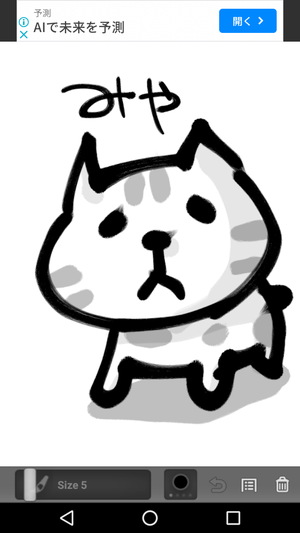
ブラシツールや消しゴムツールなどを使って、文字や絵を描いて楽しむことができます。シンプルなお絵かきアプリと同じように使える上に、線を引いた時の質感が筆っぽくなっているのが特徴的です。書道のように文字を書いたり、水墨画のような絵も描けますよ!
使い方
使い方は簡単です。

筆っぽい質感の線が引ける以外は、非常にシンプルなお絵かきアプリと同じように使えます。指を動かす速度によって、線の太さを調節できたり、「掠れ」を表現できます。実際の書道をやる時と同じような感覚で線を引くと、上手く書けるでしょう。
画面左下のスライダーバーを動かすと、ブラシの太さを変えられます。サイズは1~60まであり、かなり細い線から太い線まで描くことができます。書きながら太さの調整をすると良いでしょう。
フルバージョンには「アンドゥ(元に戻す)」機能もありますが、無料版ではアンドゥ機能は使用できません。書いた線を消すには、消しゴム機能を使うか、画面右下のゴミ箱ボタンを押して、書いた線を全消去するしかありません。
ブラシの種類も変えられます。

ブラシの太さを変えるスライダーバーの横にあるボタンを押すと、ブラシの種類を切り替えることができます。ブラシは3種類あり、薄墨のような色のブラシで書くことも可能です。薄墨のようなブラシは、線を重ねることで色が濃くなっていく特徴があります。線を消せる消しゴムツールにも切り替えられます。
設定もあります。
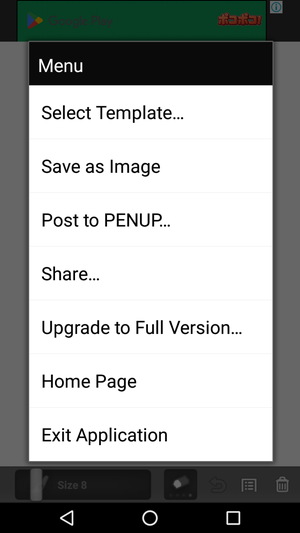
ゴミ箱アイコンの横にあるボタンを押すと、メニューが表示されます。「Select Template…」から背景を変えることもできますが、無料版では白と黒のプレーンな背景しか使えません。黒の背景を選ぶと、ブラシの色が反転します。課金をすると、和紙のような背景や桜の背景などが使えるようになります。
書いた文字やイラストを画像として保存したい場合は「Save as Image」、シェアしたい場合は「Share…」を選びます。無料版では、保存した画像の左上と右下に、帯のようなウォーターマークが付きます。
まとめ
書道のような筆文字が書けるアプリでした。非常に書き心地が良く、本物の筆と墨で書いたような質感を出せます。指を動かすスピードによって、線の太さを調節したり、掠れも表現できるのが素晴らしいです。機能はシンプルですが、様々な表現の文字やイラストが描けますよ!




